Если вы получаете сообщение «Это приложение было заблокировано вашим системным администратором» или «Эта программа была заблокирована вашим системным администратором» при запуске программы на Windows 10, и это на домашнем компьютере, где у пользователя есть права администратора, это странно, но есть решение.
В этом руководстве мы подробно объясним, почему появляется это сообщение, и что делать, чтобы программа запускалась, но сообщение о том, что программа или приложение заблокировано системным администратором, не появлялось. Аналогичная проблема с другими причинами рассматривается в отдельной статье: Это приложение заблокировано по причинам защиты. Администратор заблокировал запуск этого приложения.
Почему приложение заблокировано и что делать, чтобы его разблокировать
Два сообщения о блокировке означают, что либо администратор, либо сторонние программы или вредоносное ПО использовали политики ограничения ПО (SRP) — блокировка через них и вызывает появление синего окна «Это приложение было заблокировано вашим системным администратором» или стандартного окна ошибки с таким же сообщением об ошибке программы.
Это приложение заблокировано вашим системным администратором — как исправить?

Чтобы отключить блокировку в редакторе локальной групповой политики, при условии, что вы не настраивали SRP для каких-либо целей, выполните следующие шаги (важно: применяйте этот метод только на своем персональном компьютере, а не на рабочем, но даже в этом случае я рекомендую предварительно создать точку восстановления системы):
- Нажмите Win+R на клавиатуре (Win — это клавиша с логотипом Windows), введите gpedit.msc в окно «Выполнить» и нажмите Enter.
- В открывшемся окне редактора локальной групповой политики перейдите в «Конфигурация компьютера» — «Конфигурация Windows» — «Параметры безопасности» — «Политики ограниченного ПО».
- Если откроется раздел с подразделом «Уровни безопасности», перейдите туда и обратите внимание, какой пункт отмечен — если это «Запрещено» или «Обычный пользователь», щелкните правой кнопкой мыши на «Unrestricted» и выберите «Default» из контекстного меню. Также проверьте подраздел «Дополнительные правила», чтобы узнать, какой уровень безопасности установлен: «Запрещенный» или «Обычный пользователь». Если они у вас есть, откройте такие пункты и установите значение «Неограниченный» (по умолчанию есть два пункта с неограниченным уровнем безопасности).

- Если в разделе «Уровни безопасности» уже установлен флажок «Неограниченный», щелкните правой кнопкой мыши на любом другом параметре, выберите «По умолчанию», а затем используйте ту же процедуру, чтобы снова сделать «Неограниченный» параметром по умолчанию.
- Если раздел не открывается и вы видите сообщение «Политики использования ограниченных программ не определены», щелкните правой кнопкой мыши на имени раздела и выберите в контекстном меню пункт «Создать политику ограниченных программ». Теперь вы можете проверить все те же пункты, описанные в шаге 3, но обычно в этом нет необходимости — блокировки, которые были каким-то образом созданы, обычно перезаписываются, когда вы вручную создаете политику ограниченных программ.

- Если политики ограниченного использования программ существуют, перейдите в раздел «Дополнительные правила» и проверьте, есть ли элементы со статусом «Запрещено». Удалите их, если они есть.

- Перезагрузите компьютер или просто перезапустите (в диспетчере задач, если он открывается) проводник.
Это приложение заблокировано вашим системным администратором — как исправить?
После этого изменения должны вступить в силу немедленно, и вы не должны получать сообщение о том, что программа заблокирована системным администратором. Если откроется, выполните шаги следующей процедуры, обращая особое внимание на шаг 4.
Разблокирование программы в редакторе реестра
Этот способ хорош тем, что подходит и для домашней версии Windows. Недостатком является то, что сам редактор реестра может быть заблокирован (на эту тему есть отдельная статья: Редактирование реестра запрещено системным администратором — как исправить).
- Нажмите Win+R, введите regedit Перейдите в окно Выполнить и нажмите Enter.
- Если редактор реестра откроется, перейдите в раздел
HKEY_LOCAL_MACHINESOFTWAREPoliciesMicrosoftWindowssafercodeidentifiers


Если редактор реестра также не запускается, то задача усложняется, но в некоторых случаях решаема (но рекомендую разблокировать редактор реестра, как описано выше) — создать .reg-файл со следующим содержимым:
Windows Registry Editor Version 5.00 [HKEY_LOCAL_MACHINESOFTWAREPoliciesMicrosoftWindowssafercodeidentifiers] «DefaultLevel»=dword:00040000
Вы даже можете сделать это на другом компьютере (если вы не можете ничего запустить на этом). Для создания .reg файла просто запустите Блокнот, скопируйте указанный код, затем в меню выберите «Файл» — «Сохранить как», в поле «Тип файла» обязательно укажите «Все файлы», а затем задайте любое имя файла, вручную указав расширение .reg
После этого скопируйте файл в папку C:Windows на компьютере, где приложение или программа, по сообщению администратора, заблокирована, и «запустите» его. Согласитесь на добавление данных в реестр, а после успешного добавления перезагрузите компьютер.
И еще один вариант: если нет возможности зайти в редактор реестра, можно загрузиться с LiveCD или установочного носителя Windows, запустить редактор реестра в средствах восстановления системы, а затем внести необходимые правки. Процесс (для другого случая, но принцип тот же) описан в статье Как сбросить пароль Windows 10 (раздел о сбросе без программ).
Это все. Надеюсь, один из следующих методов поможет вам решить проблему. Если нет, пожалуйста, расскажите в комментариях, какую программу вы запускаете, в какой папке она находится (полный путь), и какой текст, слово в слово, появляется в сообщении — потому что в Windows есть несколько похожих, но немного разных блокирующих уведомлений, и по ним можно понять, в чем дело.
Источник: www.xtouch.ru
Ошибка «Это приложение заблокировано вашим системным администратором» в Windows 10
Данная ошибка относится к числу редких, но весьма неприятных ошибок. Главная проблема в том, что очень часто она возникает из-за наличия вредоносного ПО. Также установить ограничение, не имея на это прав, можно, используя специальные сторонние утилиты. Инструкции, как избавится от ошибки «Это приложение заблокировано вашим системным администратором» в Windows 10 далее в статье.
Реестр
Найти редактор можно при помощи поиска на панели задач. Также он есть в меню «Пуск» в папке «Средства администрирования». В открывшейся программе требуется перейти по адресу:

Важно сразу отметить, что действия, которые будут проводиться в дальнейшем, требуют наличия некоторых параметров и разделов. Если их нет – не беда, ибо их можно создать самостоятельно. Для этого нужно просто кликнуть ПКМ по свободному пространству и выбрать «Раздел» или «DWORD».
Итак, нужно настроить параметр «DefaultLevel» (находится по пути, указанному выше). Для этого следует дважды кликнуть по нему ЛКМ. В открывшемся окне в строке «Значение» необходимо поставить 40000.

Если в разделе присутствуют подразделы, то, скорее всего, они тоже используются в качестве ограничителя. Исключением является «262144». Все папки, кроме этой, рекомендуется удалить.
После завершения процедуры обязательно нужно перезагрузить устройство.
Локальная групповая политика
Чтобы открыть редактор, нужно использовать сочетание клавиш Win+R. Далее требуется скопировать и вставить «gpedit.msc» (без кавычек). В самой утилите слева будут папки. Нужно перейти по пути, указанному на изображении ниже:

При появлении ошибки (может и отсутствовать), следует кликнуть по последней из подчеркнутых папок ПКМ и создать новую политику.
Независимо от того, была ошибка или нет, дальше следует найти подраздел «Уровни безопасности». При переходе в него в правой части окна появится несколько пунктов. Около иконок может быть галочка (это очень важно). Требуется поставить ее около «Неограниченный». Для этого по нему нужно нажать ПКМ и выбрать «По умолчанию».
Если галочка и так стоит, то рекомендуется переставить ее заново, т. е. сначала установить по умолчанию другой пункт, а затем нужный.
Далее в подразделе «Дополнительные правила» нужно удалить все пункты, около которых стоит «Запрещено». После завершения процедуры понадобится перезагрузить ПК.
Итак, решить проблему можно двумя способами. Первый многим пользователям кажется более быстрым, однако в некоторых случаях реестр тоже может быть недоступен. В подобной ситуации остается лишь второй вариант.
Понравилось? Поделись с друзьями!
Дата: 12.01.2022 Автор/Переводчик: Wolf
Источник: linchakin.com
Это приложение заблокировано вашим системным администратором
Пользователи могут получить Это приложение заблокировано вашим системным администратором сообщение об ошибке при запуске предустановленного приложения в Windows 10. Эта ошибка возникает, когда компьютер подключен к доменной сети, и администратор использовал AppLocker для установки ограничения на политику установки программного обеспечения. Вот как вы, как администратор, можете обойти эту ошибку и разрешить конкретному или всем пользователям запускать программу.
Основная причина этой проблемы — политика контроля приложений, разработанная администратором вашей системы. Многие системные администраторы не разрешают пользователям устанавливать или запускать различные приложения в рабочее время. В большинстве случаев администраторы используют AppLocker, чтобы запретить людям открывать приложения Microsoft Store на всех компьютерах. Вы можете получить конкретную ошибку, если находитесь под этим ограничением и пытаетесь открыть приложение Microsoft Store.
Однако во многих случаях вам может потребоваться разрешить конкретному отделу доступ ко всем приложениям из-за некоторых рабочих целей. В этом случае вам необходимо создать новое правило, чтобы разрешить каждому или конкретному пользователю в вашей сети доступ к приложениям, созданным Microsoft. В вашей системе должны быть инструменты удаленного администрирования сервера. Кроме того, вам необходимо создать правило на контроллере домена под управлением Windows 10/8 или Windows Server 2012.
Это приложение заблокировано вашим системным администратором
Чинить Это приложение заблокировано вашим системным администратором ошибка, выполните следующие действия:
- Открыть локальную политику безопасности
- Создайте новое правило в разделе Правила для упакованного приложения.
Сначала вам нужно открыть локальную политику безопасности на вашем компьютере. Для этого вы можете открыть меню «Пуск» и выполнить поиск. Или вы можете нажать Win + R, тип secpol.msc, и нажмите кнопку Enter. После этого перейдите в Политики управления приложениями> AppLocker> Правила для упакованных приложений. Вам нужно щелкнуть правой кнопкой мыши по Правила для пакетных приложений кнопку и выберите Создать новое правило вариант.
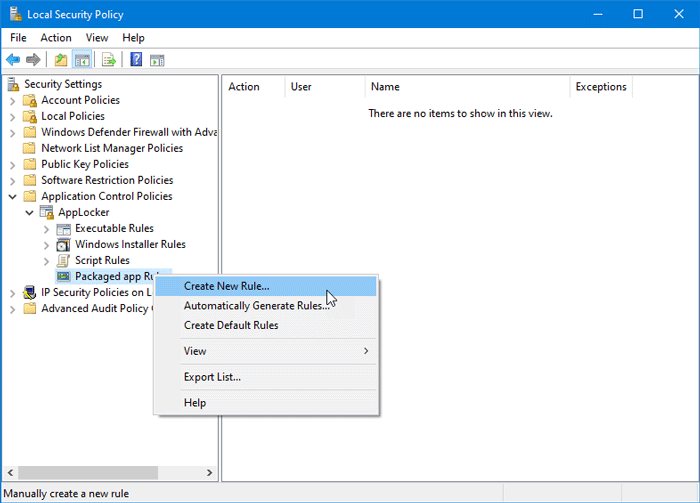
Должно открыться окно, в котором вы можете найти Следующий кнопка. Он показывает всю важную информацию о создании правила на панели локальной политики безопасности.
в Разрешения В окне необходимо выбрать действие, которое вы хотите выполнить. Это означает, что вам нужно выбрать либо Позволять или же Отрицать. Поскольку вы собираетесь позволить другим запускать установленные программы, вам следует выбрать Позволять. Далее вас попросят выбрать пользователя или группу.
Если вы хотите разрешить всем в вашей сети запускать приложения Microsoft Store на соответствующих компьютерах, вам следует пойти с Каждый. Если вы собираетесь разрешить конкретному отделу (продажам, кадрам, бухгалтерии и т. Д.) Или пользователю, вы должны щелкнуть Выбирать кнопку и выберите соответствующее имя пользователя.
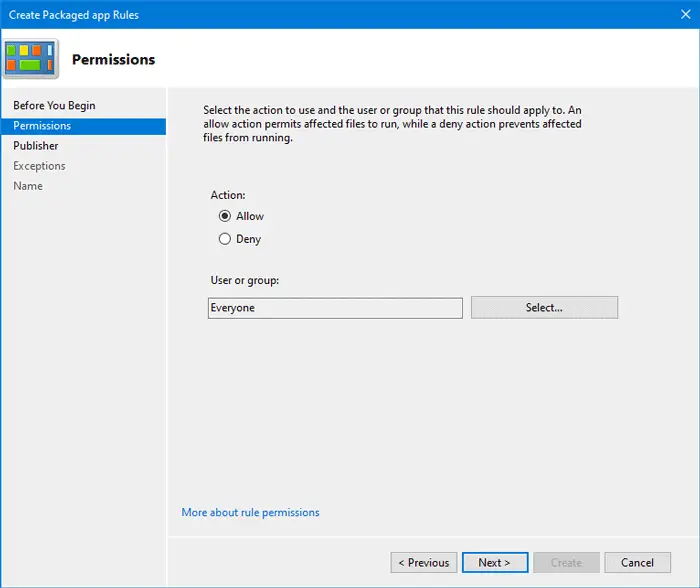
Сделав все выборы, нажмите кнопку Следующий кнопка для посещения Издатель таб. Здесь вы можете увидеть два основных варианта:
- Использовать установленное упакованное приложение в качестве справочника
- Используйте пакетный установщик приложения в качестве справочника
Если вы хотите выбрать конкретное приложение, выберите первый вариант. Вам нужно выбрать второй вариант, если вы собираетесь включить файл .appx или файл установщика упакованного приложения в качестве примера или справки. Для второго варианта у вас должен быть путь к файлу .appx.
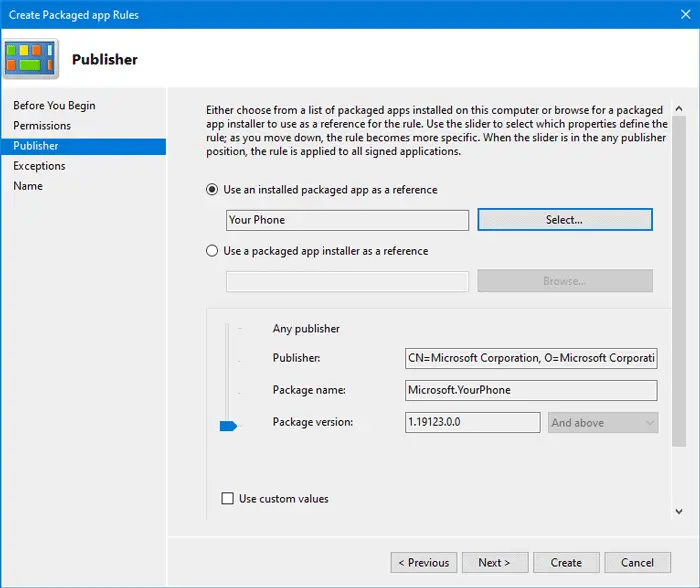
В зависимости от ваших предпочтений вам нужно щелкнуть Выбрать / просмотреть кнопку для подтверждения ссылки. После выбора файла приложения или установщика вы должны увидеть другие разблокированные параметры —
- Любой издатель: Пользователи могут запускать программы от любого подписанного издателя.
- Издатель: Пользователи могут запускать приложения, созданные одним конкретным издателем. К сведению: если у издателя в системе пять приложений, пользователи могут запускать их все. Судя по скриншоту, это корпорация Microsoft.
- Имя пакета: Пользователи могут использовать только одно конкретное приложение с указанным именем пакета. Хотя этого не происходит, но если несколько приложений имеют одно и то же имя пакета, пользователи могут запускать их все.
- Версия пакета: Если вы не хотите, чтобы пользователи могли обновлять и запускать более новую версию приложения, вы должны указать версию приложения.
Чтобы выбрать какое-либо конкретное правило, поставьте галочку в Использовать собственные значения Установите флажок и используйте рычаг с левой стороны, чтобы выбрать параметр.
Наконец, нажмите кнопку Следующий кнопка для посещения Исключения таб. Эта возможность удобна, когда вы хотите переопределить собственное правило в различных ситуациях. Вы можете нажать на Добавлять кнопку, чтобы создать исключение.
Если вы не хотите создавать исключение, нажмите кнопку Следующий кнопку, чтобы ввести имя и описание для вашего правила. Это позволит вам распознать правило в будущем.
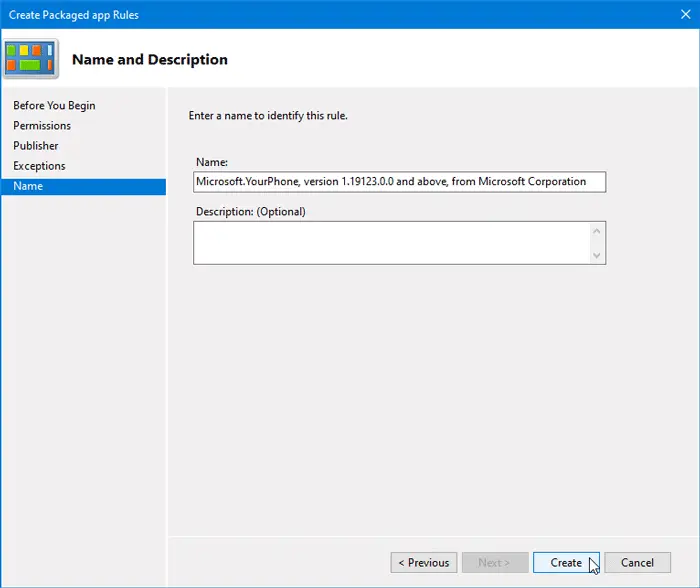
После этого нажмите кнопку Создавать кнопка. Теперь вы должны увидеть только что созданное правило в Правила для пакетных приложений раздел. Если вы хотите удалить это правило, щелкните его правой кнопкой мыши и выберите Удалить. После этого вы должны подтвердить удаление.
Вот и все! Этот совет должен помочь вам исправить Это приложение заблокировано вашим системным администратором ошибка в Windows 10.
Связанное чтение: Это приложение заблокировано из-за политики компании.
Источник: zanz.ru